Szeretnéd másolni vagy letölteni egy dokumentumot a Google Docsból, de nem tudod, hogyan kell csinálni? Ebben az útmutatóban lépésről lépésre végigvezetlek az folyamaton. Legyen szó egy dokumentumról egy kollégának vagy személyes használatra, itt mindent megtudhatsz, amit tudnod kell.
Legfontosabb megállapítások
- A dokumentumokat könnyedén másolhatod és átnevezheted.
- A letöltés különböző formátumokban történik, például Microsoft Word és PDF formátumban.
- A dokumentumok megoszthatók, és különböző felhasználók számára elérhetővé tehetők.
Dokumentum másolása
A dokumentum másolásához lépj a menüsorba, és kattints a "Fájl" lehetőségre. Ott megtalálod a "Másolat készítése" opciót, amelyet ki kell választanod. Ez a lépés közvetlenül másolni fogja a jelenlegi dokumentumot. Miután ezt megtetted, egy új dokumentumot kapsz, amely alapértelmezés szerint "Másolat of [Dokumentum neve]" néven lesz felcímkézve. Ezt a nevet azonnal megváltoztathatod, hogy egyértelmű megjelöléseket kapj a másolatokhoz.
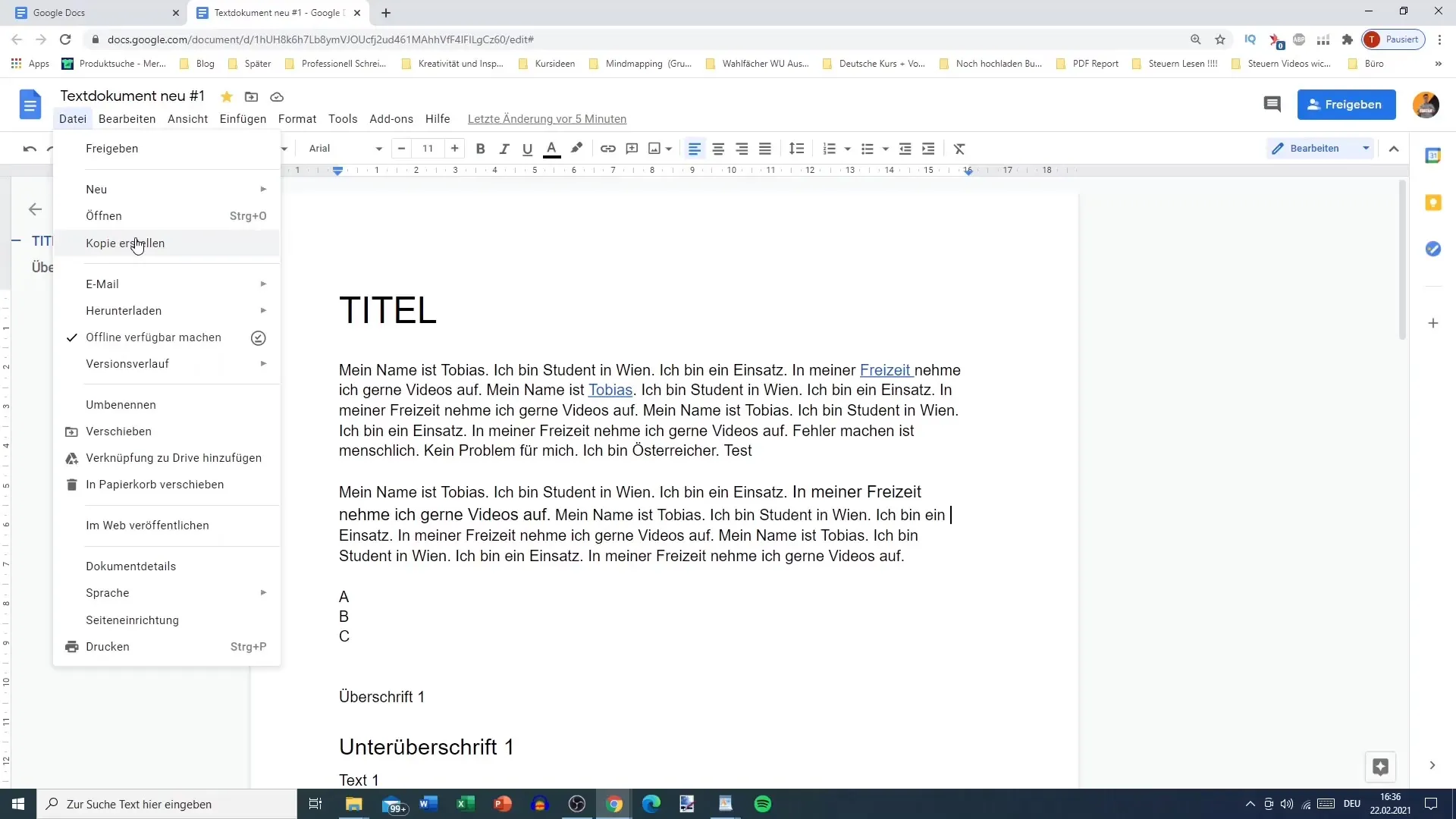
Példa: Ne nevezz a másolatot "Másolat of 1"-nek, hanem nevezd el a cél vagy a címzett szerint, például "Fabio másolata". Ezáltal átlátható marad az állományaid tekintetében.
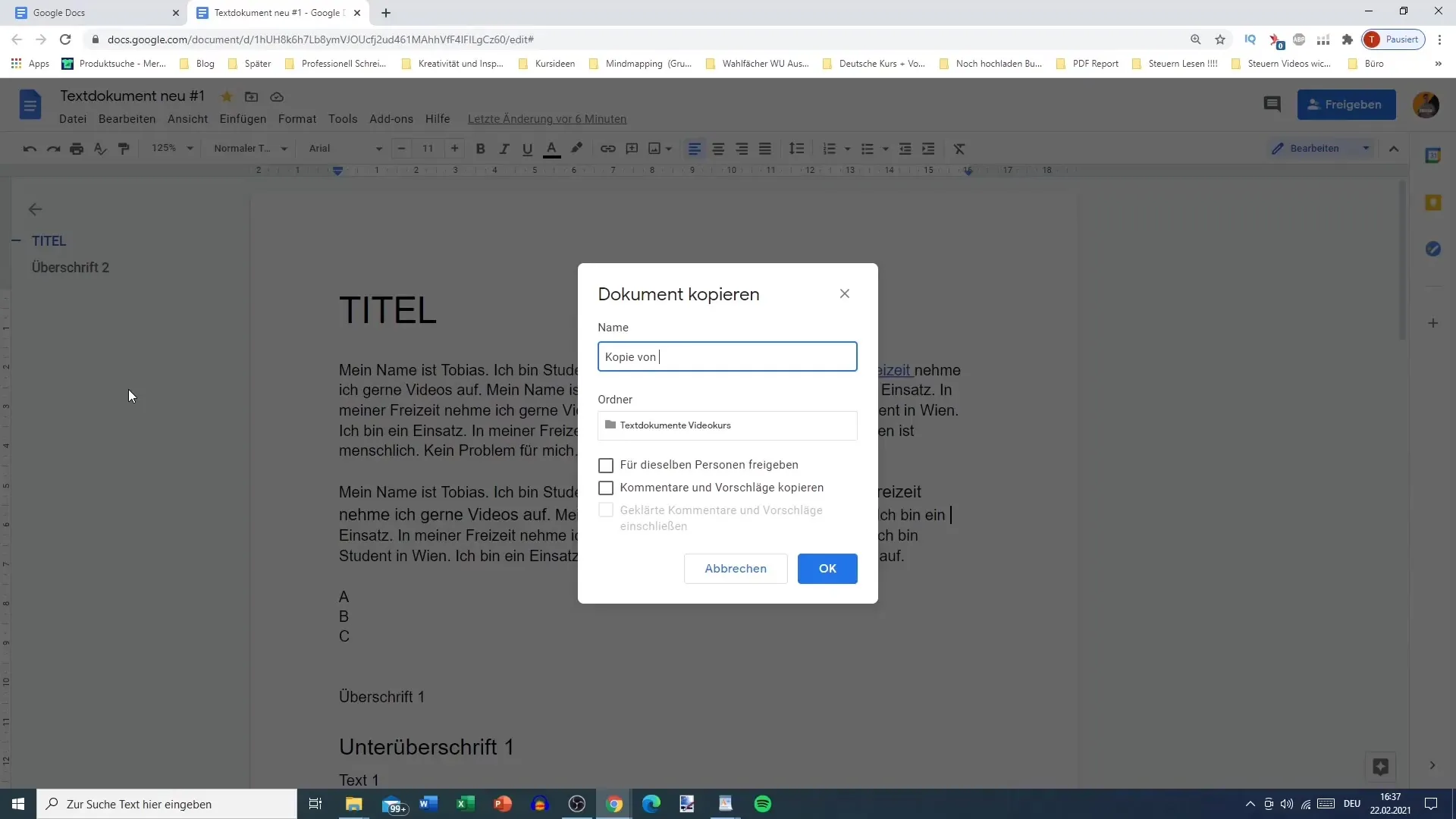
A másolatot akár egy bizonyos felhasználó számára is elérhetővé teheted. Ha több felhasználód van, egyénileg adhatsz hozzáférést mindegyiknek. Ezáltal könnyűvé válnak ugyanazon dokumentum különböző verzióinak kezelése, miközben mindenki kedvére szerkeszthet.
A következő lépésben meg fogják kérdezni, hogy melyik mappába szeretnéd menteni az új dokumentumot. Választhatsz egy már meglévő mappát vagy nevezhetsz egy újat, például "Másolatok". Ez különösen hasznos lehet a dokumentumok rendezett szervezése érdekében.
Ez remek lehetőség, ha különböző emberekkel dolgozol projekteken, mivel biztosíthatod, hogy mindenki csak azokhoz a fájlokhoz fér hozzá, amelyek neki szólnak.
Dokumentum letöltése
Most jön a rész, amikor letöltheted a dokumentumod. Ehhez ismét a "Fájl" menüpontba mész. Ott találsz egy sor lehetőséget. Válaszd ki a "Letöltés" opciót, ami különböző formátumokat kínál neked.
A leggyakoribb lehetőség a Microsoft Word dokumentumként való letöltés. Ha célod az, hogy a dokumentumot a Google Docs-on kívül szerkeszd, akkor ez kiváló választás. A rendszer a dokumentumot a nevével együtt fogja menteni - ugyanúgy, ahogyan a Google Docs-ban elnevezted.
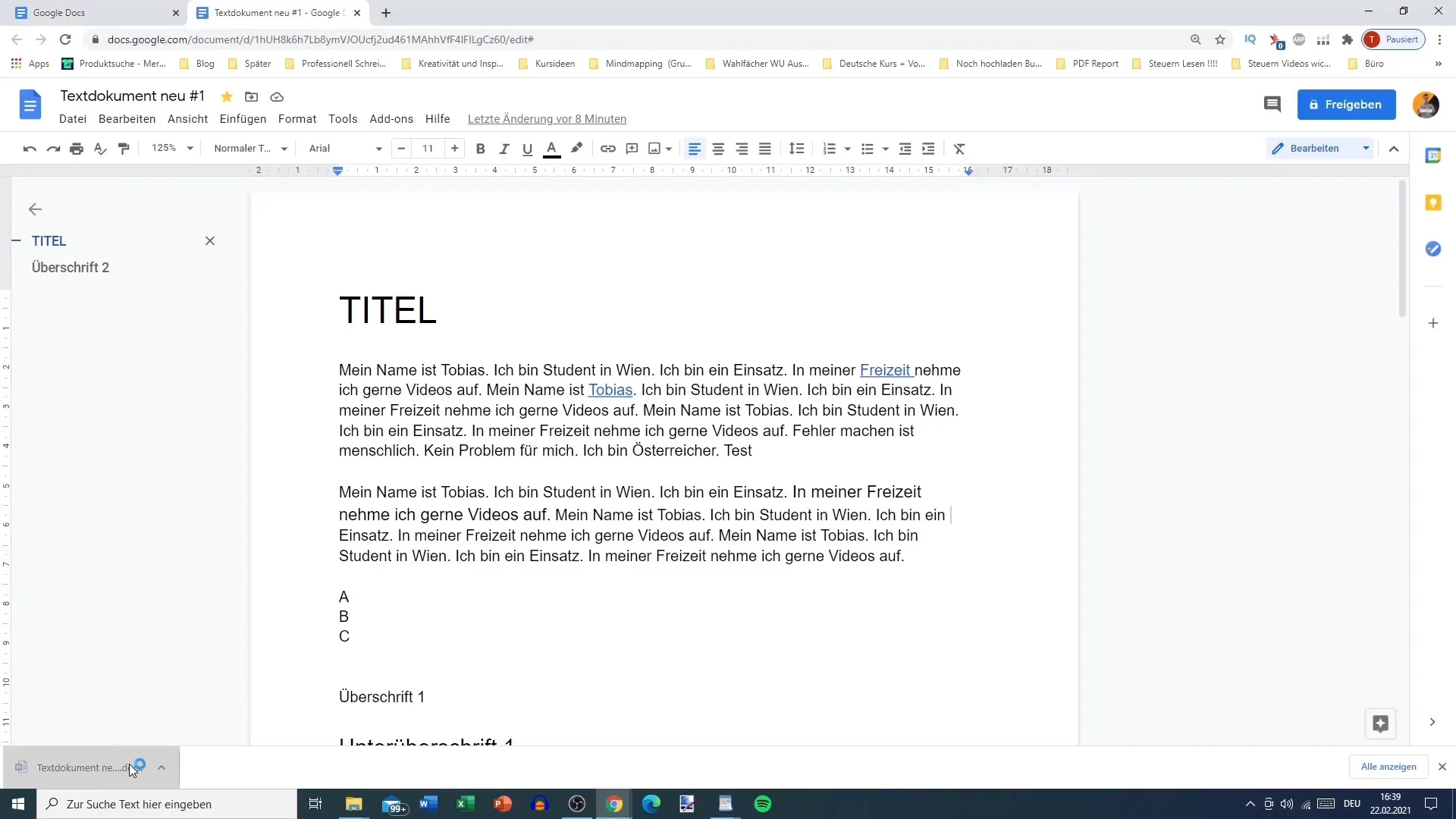
Ha nincs Microsoft Word szoftvered, továbbra is szerkesztheted a dokumentumot a Google Docs-on belül, vagy csak online tárolhatod. Sok felhasználó számára előnyös lehet egy helyi példány, amelyet könnyen megoszthatsz vagy internetkapcsolat nélkül szerkeszthetsz.
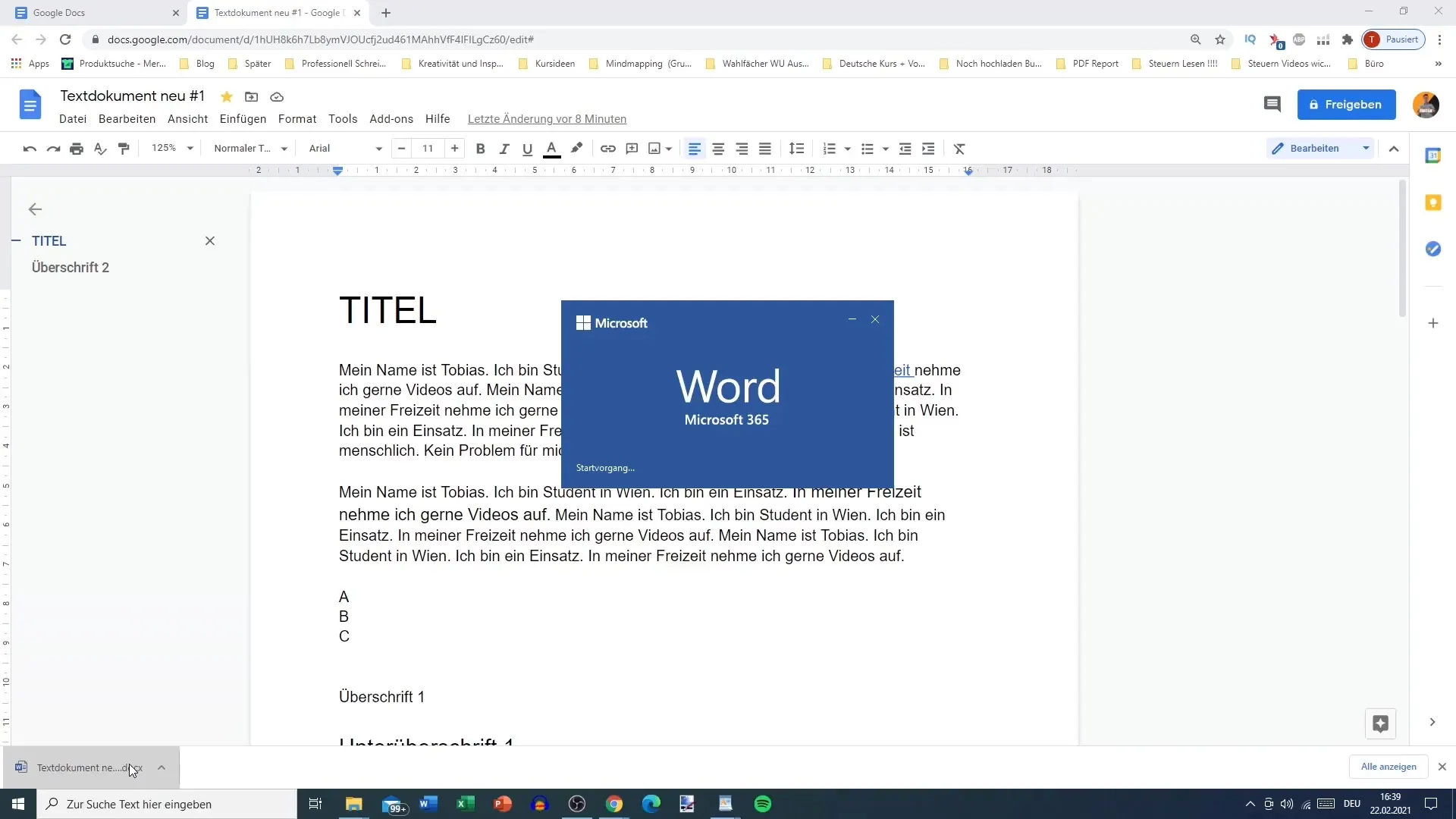
A Microsoft Word mellett a dokumentumot más különböző formátumokban is letöltheted, például PDF, Open Document Formátum vagy akár HTML formátumban. Ez a sokszínűség biztosítja, hogy minden igényre találj megfelelő formátumot.
Például, ha egy e-könyvet írsz, érdemes HTML formátumban letöltened a dokumentumot. Általában a PDF-t gyakran használom szállításkor, mivel ez a formátum engedélyezi a legkevesebb változtatást.
Dokumentum e-mailben való elküldése
A következő lehetőség, ami rendelkezésedre áll, az a dokumentum elküldése e-mailben. Ezt szintén a "Fájl" menüponton keresztül teheted meg. Ha az e-mail funkciót választod, egy új ablak nyílik meg, amelyben hozzáadhatsz egy címzettet, például "Fabio" szerint.
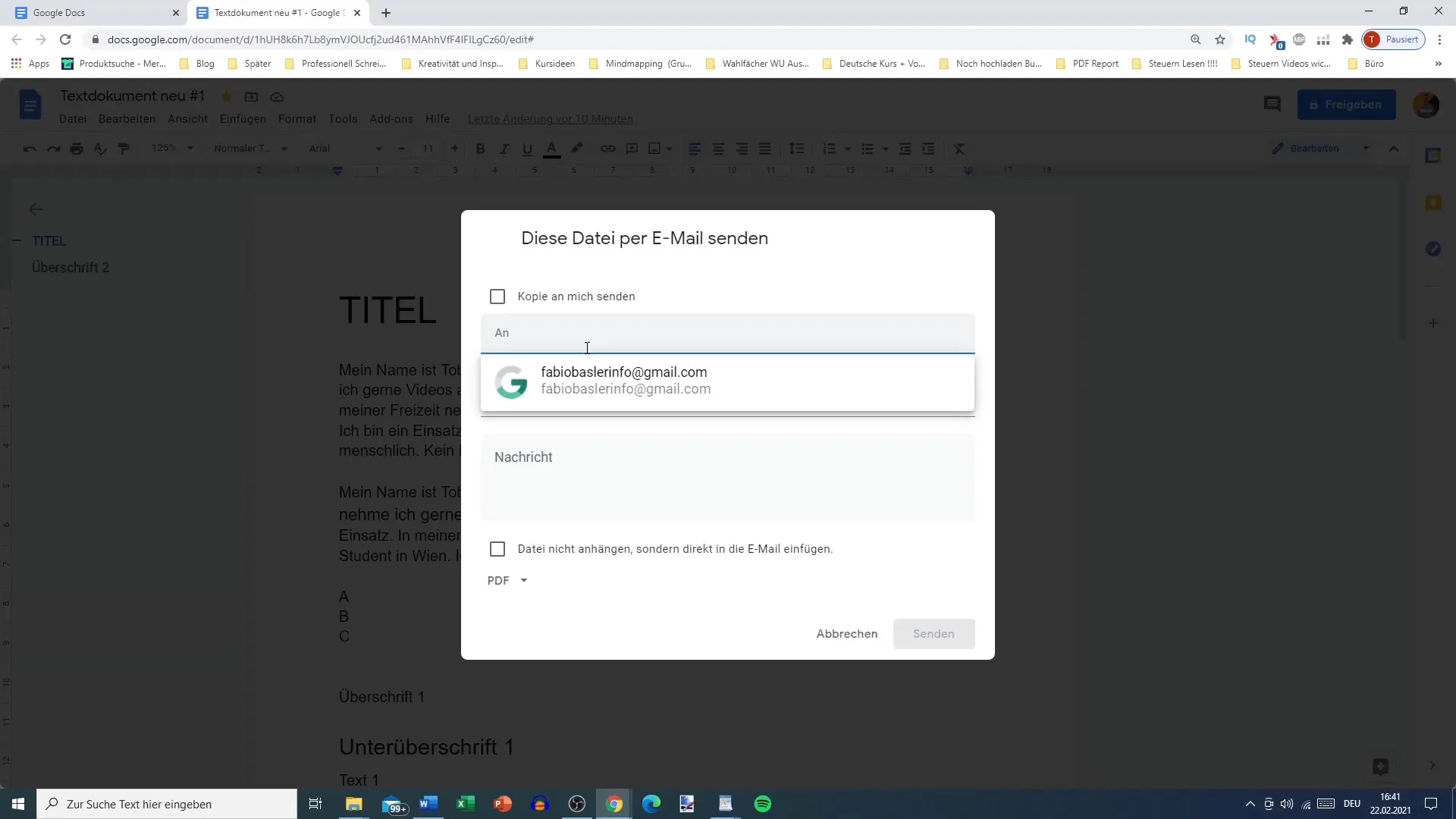
Itt van a lehetőség, hogy a dokumentumot közvetlenül az e-mailbe illeszted be, vagy csatolmányként küldöd. Ha az egész dokumentumot csatolmányként küldöd, javaslom a PDF formátumot használni. Így a címzett egy olyan példányt kap, amit nem tud szerkeszteni.
Ha azonban a címzettnek szerkeszthető formátumban van szüksége a dokumentumra, akkor küldd el Word formátumban. Mindenesetre ezekkel az lehetőségekkel rugalmasan tudsz bánni.
Összefoglaló
Ebben az útmutatóban megtanultad, hogyan másolhatsz, letölthetsz és e-mailen keresztül küldhetsz dokumentumokat a Google Dokumentumokkal. A folyamat egyszerű, és a különböző formátumoknak köszönhetően biztos lehetsz benne, hogy a fájlod megfelel az igényeknek, legyen az együttműködéshez vagy személyes célokra.
Gyakran Ismételt Kérdések
Hogyan másolom a dokumentumot a Google Dokumentumokban?Menj a „Fájl” menübe, majd válaszd ki a „Másolat létrehozása” lehetőséget.
Lehet-e elnevezni a másolt dokumentumot?Igen, a létrehozás után közvetlenül átnevezheted.
Milyen formátumokban tudom letölteni a dokumentumokat?Letöltheted őket Microsoft Word, PDF, Open Document Formátum formátumban és továbbiakban.
Hogyan tudok megosztani egy dokumentumot valakivel?A dokumentum másolása után megoszthatod az egyes felhasználók számára.
Hogyan küldök egy dokumentumot e-mailben?Menj a „Fájl” menüpontba, válaszd „E-mail”-t, majd add hozzá a címzetteket.


